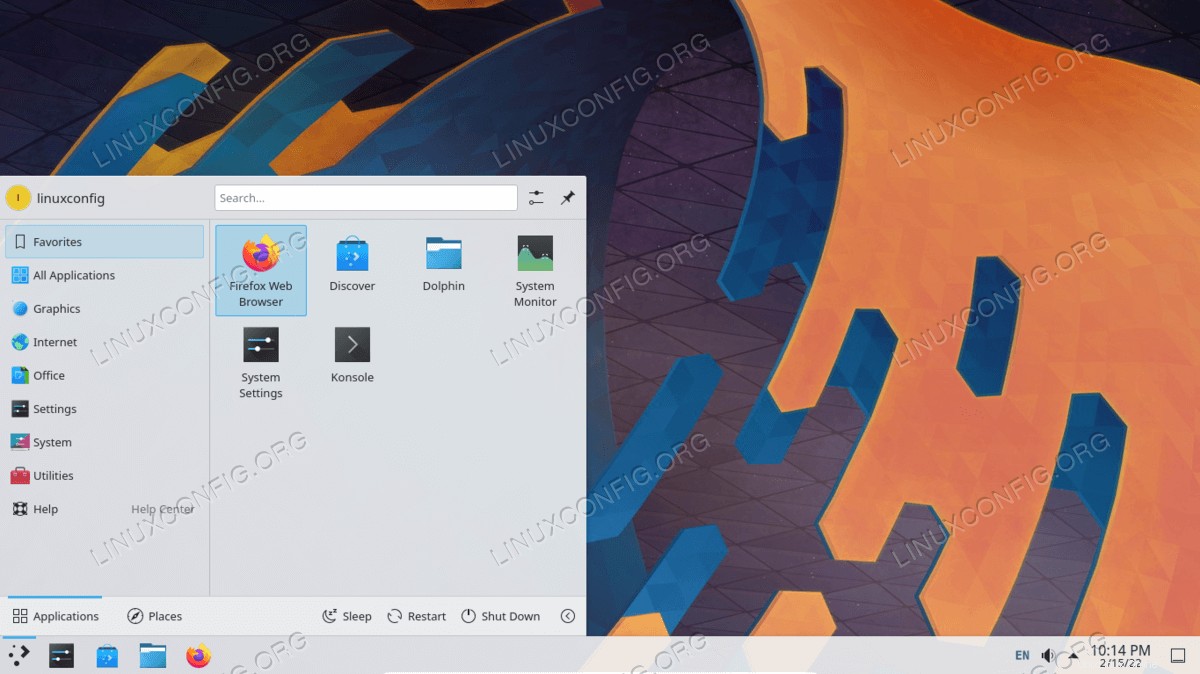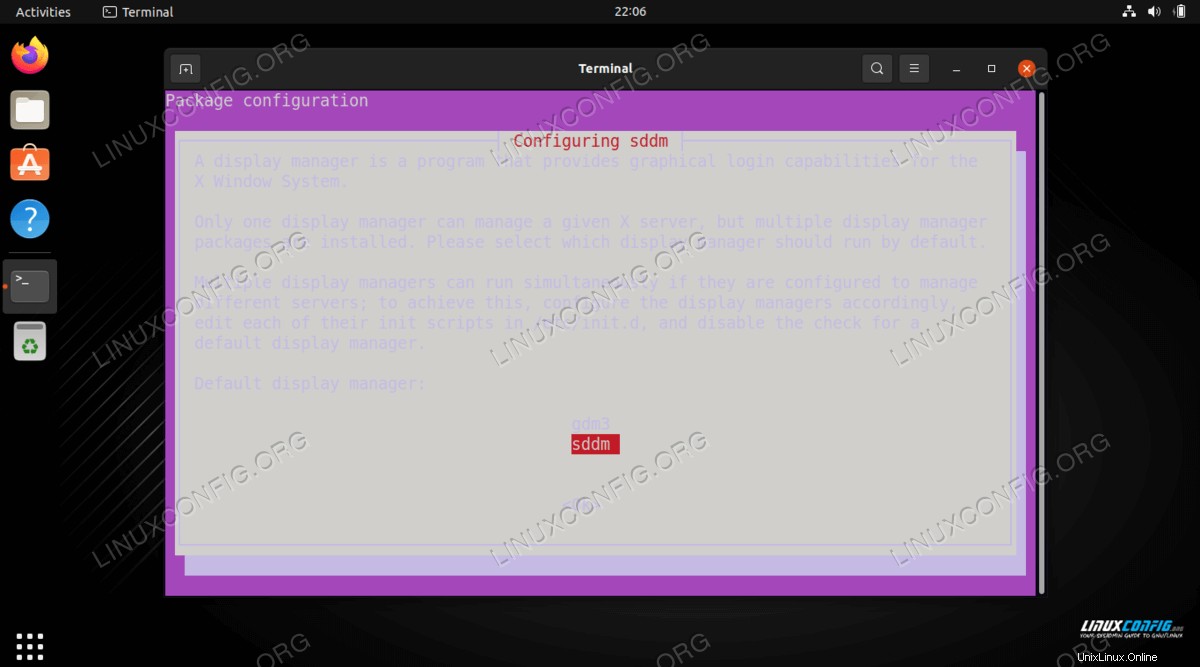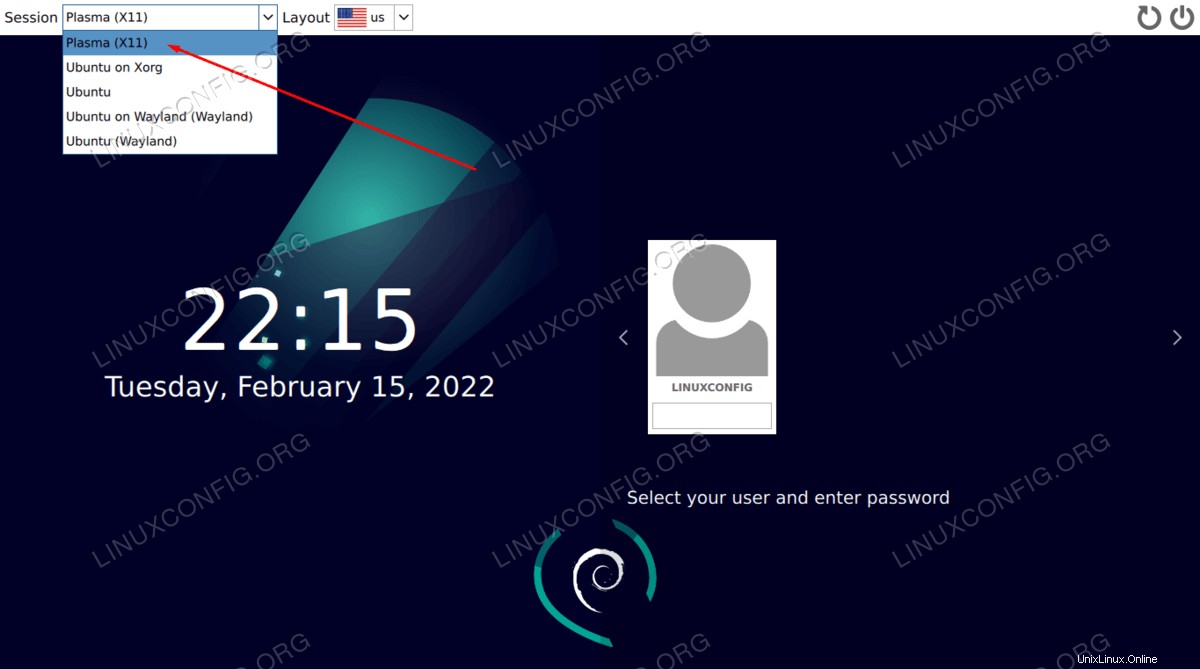De forma predeterminada, Ubuntu 22.04 Jammy Jellyfish tiene el entorno de escritorio GNOME o no tiene GUI en la edición del servidor. Si desea cambiar las cosas e instalar KDE Plasma en su lugar, la GUI se puede descargar e instalar directamente desde los repositorios de paquetes de Ubuntu.
Esto se puede hacer ya sea que esté cambiando de GNOME a KDE Plasma, o actualmente solo está ejecutando la interfaz de línea de comandos y desea instalar un entorno de escritorio gráfico. KDE Plasma es una excelente opción que viene con todas las herramientas que necesitará para administrar su sistema Ubuntu.
En este tutorial, veremos las instrucciones paso a paso para instalar el entorno de escritorio KDE Plasma GUI en Ubuntu 22.04 Jammy Jellyfish.
En este tutorial aprenderás:
- Cómo instalar
tasksel
- Cómo instalar el escritorio de plasma KDE
- Cómo cambiar al administrador de pantalla SDDM
- Cómo iniciar sesión en el escritorio KDE plasma
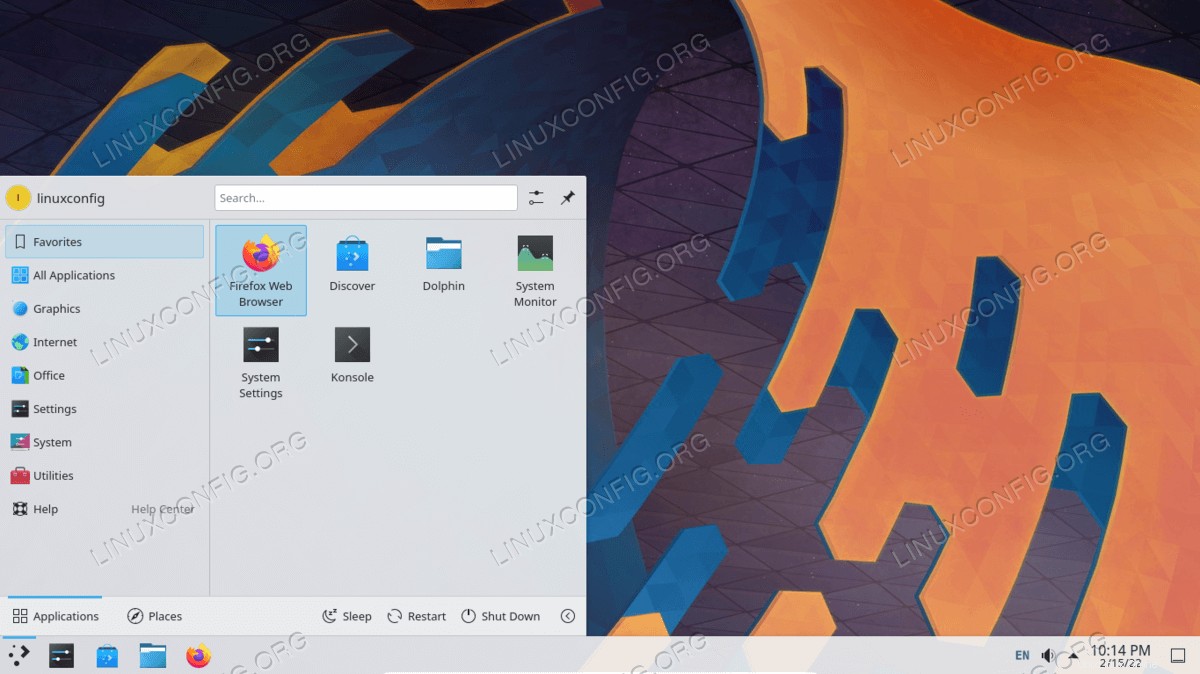
Requisitos de software y convenciones de la línea de comandos de Linux | Categoría | Requisitos, convenciones o versión de software utilizada |
|---|
| Sistema | Ubuntu 22.04 Medusa Jammy |
| Software | Plasma de KDE |
| Otro | Acceso privilegiado a su sistema Linux como root o a través de sudo comando. |
| Convenciones | # – requiere que los comandos de Linux dados se ejecuten con privilegios de root, ya sea directamente como usuario root o mediante el uso de sudo comando
$ – requiere que los comandos de Linux dados se ejecuten como un usuario normal sin privilegios |
Instalar el escritorio de plasma KDE en Ubuntu 22.04 instrucciones paso a paso
- Usaremos el
tasksel comando para instalar el escritorio KDE plasma. En caso de que tasksel El comando no está disponible en su sistema, puede instalarlo de la siguiente manera:$ sudo apt update$ sudo apt install tasksel
- Ejecute el siguiente comando para comenzar la instalación del escritorio KDE Plasma, según el paquete que desee instalar. El
kubuntu-full El paquete vendrá con más aplicaciones de KDE instaladas de forma predeterminada. 
- Si ya tiene instalado GNOME, debería recibir una notificación durante la instalación de KDE para informarle que ahora tendrá varios administradores de pantalla instalados. Si desea que Ubuntu 22.04 se inicie en KDE Plasma de forma predeterminada, deberá configurar su administrador de pantalla predeterminado en
sddm cuando aparezca el aviso. Use TAB para seleccionar sddm y presione el botón Aceptar. 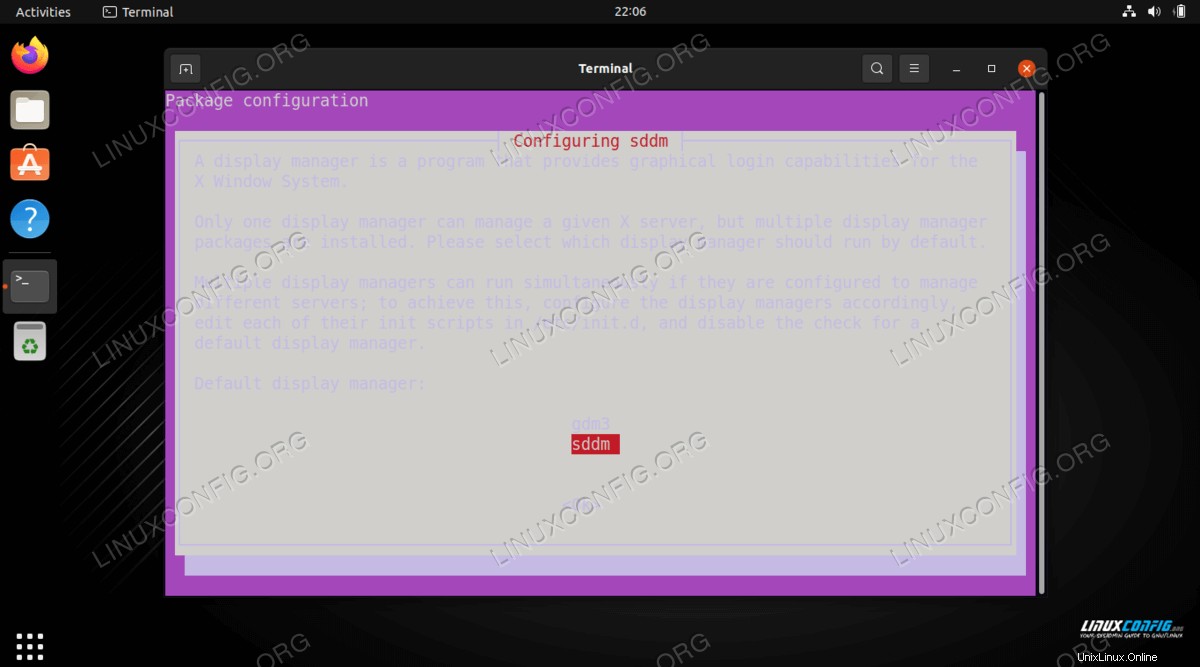
- Después de la instalación, puede reiniciar su sistema Ubuntu 22.04 para cargarlo en el entorno de escritorio KDE Plasma.
$ reboot
- En la pantalla de inicio de sesión, seleccione Sesión de escritorio como
Plasma . Luego puede iniciar sesión y comenzar a usar su entorno de escritorio KDE recién instalado.
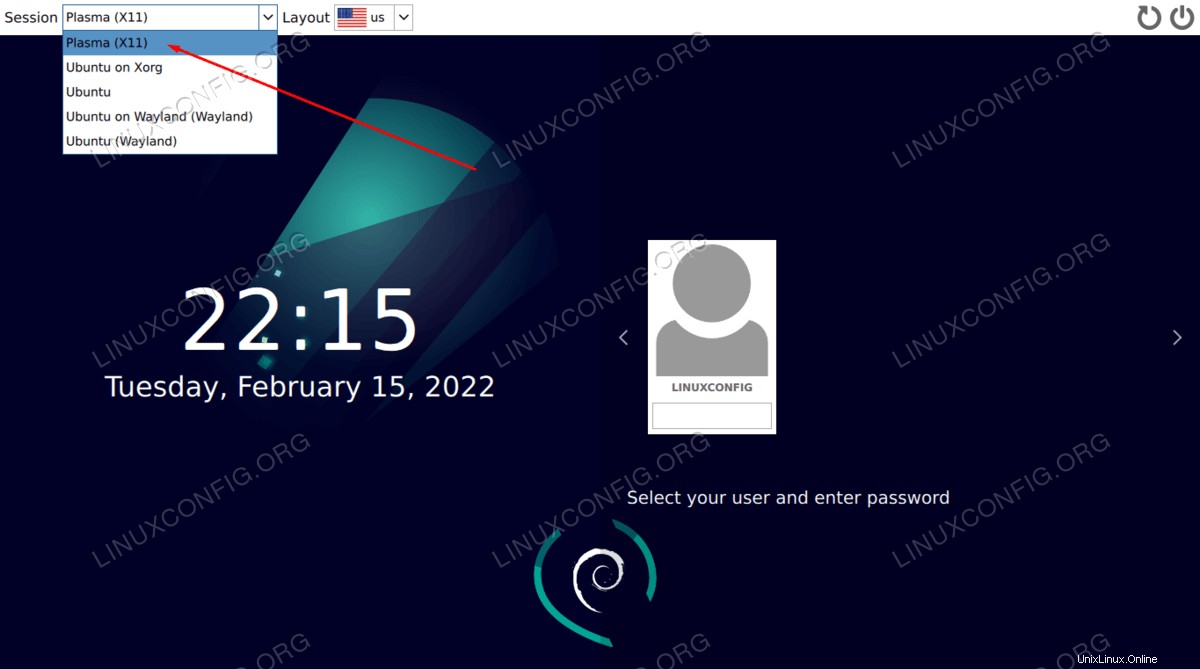
Pensamientos finales
En este tutorial, vimos cómo instalar la GUI del entorno de escritorio KDE Plasma en Ubuntu 22.04 Jammy Jellyfish Linux. KDE es un entorno de escritorio rápido y receptivo, que viene cargado con muchas de sus propias aplicaciones, como el administrador de archivos Dolphin, para que la administración de su sistema sea mucho más fácil. Ubuntu 22.04 y KDE Plasma es una gran combinación que seguramente disfrutará. Personalmente, me gusta mucho más que el entorno GNOME predeterminado en Ubuntu.